관측기나 타 게시판에 그림(또는 사진)이 포함된 문서를 작성하는 방법입니다.
처음 작성하시는 분들이나 홈페이지 사용법에 대해 익숙하지 않으신 분들은 참고하시기 바랍니다.
1. 먼저 글쓰기 버튼을 누르면 아래와 같은 문서작성 창이 열립니다.
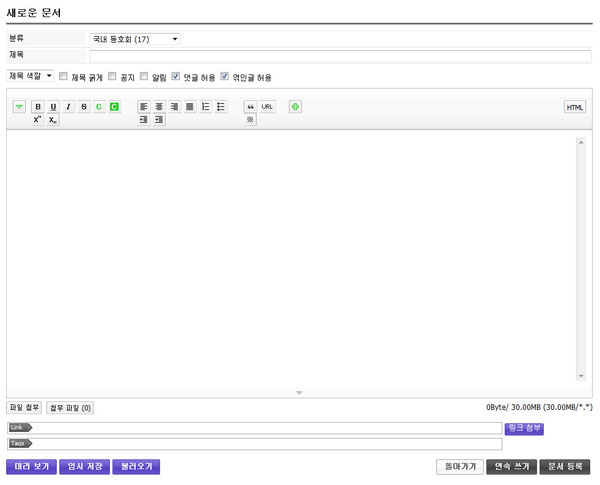
2. 먼저 그림(또는 사진)을 첨부하려면 하단부에 있는 "파일 첨부" 버튼을 눌러 그림을 첨부하십시오. 여러개를 한꺼번에 선택할 수도 있습니다.

3. 파일첨부를 마쳤다면 바로 우측의 "첨부 파일" 버튼을 눌러보십시오.

4. 방금 첨부한 파일들이 보입니다.
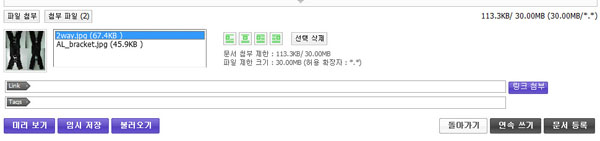
5. 본문 편집시 원하는 위치에 커서를 놓고, ①원하는 그림을 찾아 ②본문삽입 아이콘을 누르면 ③그림이 삽입됩니다.
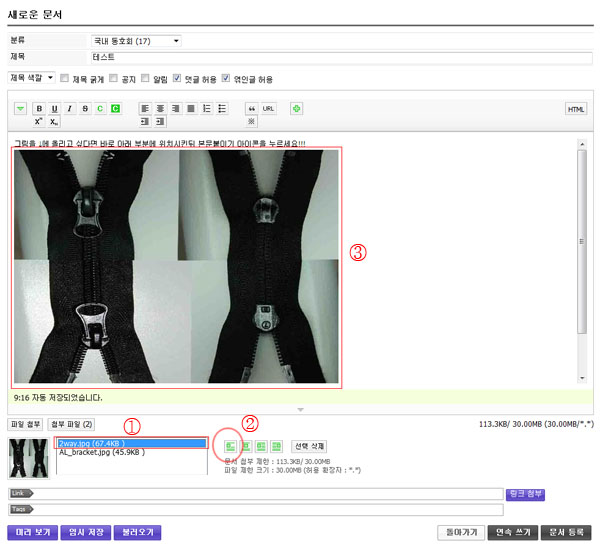
6. 혹시 그림을 편집하고 싶을 때는 본문에 삽입된 그림(위 그림의 ③에 해당)을 더블클릭하셔서 아래 팝업창 편집후 "추가" 버튼을 눌러 적용 하시면 됩니다.
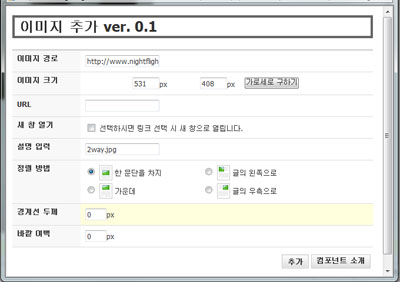
7. 혹시 그림의 크기를 변경하고자 할 경우 가로-세로 비율을 유지하면서 변경을 하여야 그림이 깨지지 않습니다.
① 먼저 가로 또는 세로 중 하나만 수정합니다.(여기서는 가로만 수정하였습니다.) 그러면 나머지 하나는 비율에 따라 자동으로 수정됩니다.
② 하단의 "추가"버튼을 누르면 적용됩니다.
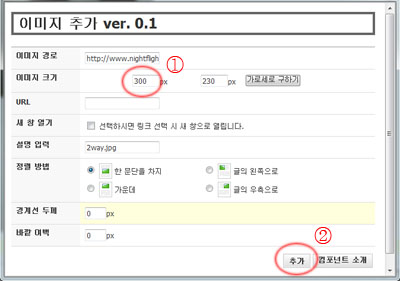
<참고사항>
1. 그림의 가로최대 크기는 930픽셀이 넘지 않도록 조정하셔야 합니다.
2. 편집화면을 벗어나는 큰그림의 경우 그림의 크기를 바꾸지 않아도 문서등록을 완료하면 창의 크기에 맞게 자동으로 조절됩니다.